Si të shkruani shënime në OneNote 2013 në Android

Mësoni si të shkruani shënime në OneNote 2013 në Android me krijimin, hapjen dhe regjistrimin e shënimeve. Aplikoni strategji efektive për menaxhimin e shënimeve tuaja.
Dynamics 365 e bën të lehtë punën e financave dhe operacioneve me D365O. Lundrimi rreth D365O është i thjeshtë. Faqja kryesore e D365O përmban pultin tuaj ku strehohen pllakat tuaja. Këto pllaka ju çojnë në hapësirat e punës, të cilat hapin derën për më shumë pllaka, raporte, grafikë dhe lidhje të tjera ku mund të gjeni një bollëk informacioni.
Pllakat, të cilat janë një veçori e rëndësishme navigimi e D365O, janë elementë të menysë që shfaqen në ekran si katrorë ose drejtkëndësha që mund të klikoni; ata janë si butona komandues të madh. Klikimi i një pllake zakonisht ju çon në një ekran tjetër. (Koncepti i pllakave u prezantua me sistemin operativ Windows 8.)
Ekzistojnë katër lloje të pllakave në D365O:
Për shembull, një pllakë numërimi në hapësirën e punës Menaxho Credit Customer and Collections, i quajtur Sales Orders në pritje, tregon numrin e porosive të shitjeve në sistem që janë në një status Pritje. Kur klikoni pllakën, do të çoheni te një listë e atyre porosive të shitjeve që janë në pritje.
Për shembull, një tregues kyç i performancës për shumë kompani është numri i porosive të dërguara sot ose vlera totale e monedhës së dërgesave të sotme ose shitjet e kësaj jave, për shembull.
Pllaka KPI tregon një përmbledhje ose totale të përgjithshme për metrikën që po ndjek; për shembull, totali i shitjeve sot KPI mund të lexojë 25,000 dollarë.
Kur klikoni një pllakë KPI, kaloni në një pamje të zgjeruar të raportit të KPI.
Kur klikoni një pllakë lidhjeje, shfletuesi juaj i internetit hap një faqe të re ueb, duke ju çuar në URL-në e specifikuar nga pllakëza; këto lidhje mund t'ju çojnë në një faqe interneti të jashtme jashtë Dynamics 365 .
Opsionet e përdoruesit ju lejojnë të përshtatni përvojën tuaj D365O për t'iu përshtatur vetes. Opsionet e përdoruesit variojnë nga shumëllojshmëria "mirë për t'u pasur" si temat e ngjyrave deri te cilësimet më të rëndësishme të gjuhës dhe zonës kohore që gjenden nën skedën Preferencat e përdoruesit.
Për të vendosur preferencat tuaja të përdoruesit në D365O, ndiqni këto hapa:
Klikoni ikonën Gear në shiritin e navigimit në krye të faqes së internetit. Është në anën e djathtë të faqes.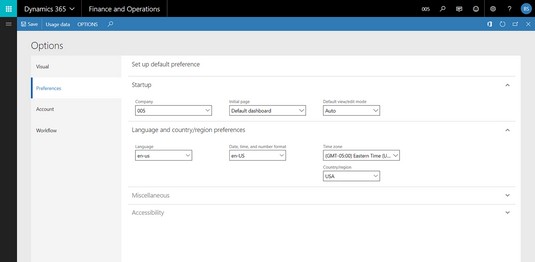
Vendosja e preferencave të përdoruesit në Dynamics 365 për Financat dhe Operacionet.
Shfaqet një menu rënëse me zgjedhjet e mëposhtme: Opsionet e përdoruesit, Regjistruesi i detyrave dhe Rreth.
Zgjidhni Opsionet e Përdoruesit nga menyja rënëse.
Shfaqet dritarja Options.
Skeda e navigimit është e paracaktuar në Visual; këtu, ju mund të ndryshoni skemën e ngjyrave të aplikacionit.
Klikoni skedën Preferencat në anën e majtë të faqes së internetit, nën fjalën Visual.
Shfaqet faqja e preferencës së paracaktuar të konfigurimit.
Në seksionin Fillimi, zgjidhni kompaninë që dëshironi si kompaninë tuaj të paracaktuar kur të identifikoheni nga lista rënëse e Kompanisë.
Nëse organizata juaj ka shumë entitete juridike që llogariten në D365O, mund të specifikoni këtu se cila prej tyre do të jetë kompania e paracaktuar në të cilën jeni identifikuar kur të identifikoheni në sistem.
Në seksionin Fillimi, zgjidhni faqen fillestare që dëshironi nga lista rënëse e Faqes Fillestare.
Ja ku specifikoni se cili panel kontrollues shfaqet kur hyni fillimisht në sistem; fillestari juaj
Në seksionin "Fillimi", bëni një përzgjedhje nga lista rënëse "Pamje e paracaktuar/Modaliteti i modifikimit".
Zgjidhni Shiko nëse dëshironi që faqet të hapin regjistrime në modalitetin "Vetëm lexim" (nuk mund të modifikohet). Normalisht, ju do ta vendosni këtë në Auto, në të cilin rast sistemi përcakton nëse faqja është e bllokuar ose e modifikueshme.
Në seksionin Gjuha dhe shteti/rajon, zgjidhni gjuhën tuaj të preferuar nga lista rënëse Gjuha.
Preferenca gjuhësore mund të caktohet në nivelin individual të përdoruesit, gjë që është e mrekullueshme sepse mund të keni dy përdorues të ndryshëm në të njëjtën kompani, por të keni ekranet që shfaqin etiketa në gjuhë të ndryshme, për të akomoduar aftësitë dhe preferencat gjuhësore të përdoruesve.
Për shembull, pas vendosjes së preferencës së gjuhës në spanjisht, ekranet u përkthyen automatikisht në spanjisht.
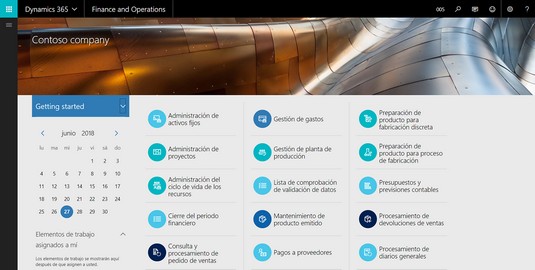
Paneli, që tregon efektin e vendosjes së preferencës së gjuhës në spanjisht.
Në seksionin Gjuha dhe Vendi/Rajoni, zgjidhni opsionet tuaja të preferuara nga lista rënëse e Formatit të Data, Ora dhe Numri.
Në seksionin Gjuha dhe shteti/rajoni, zgjidhni zonën tuaj të orës lokale nga lista rënëse Koha.
Sigurohuni që të vendosni zonën tuaj kohore në mënyrë që të shikoni me saktësi informacionin e planifikimit; sistemi shfaq oraret universale të ruajtura në bazën e të dhënave në zonën tuaj kohore lokale.
Në seksionin Gjuha dhe shteti/rajon, bëni një përzgjedhje nga lista rënëse Vendi/Rajoni.
Klikoni butonin Ruaj.
Butoni Save ndodhet në këndin e sipërm të majtë të faqes së internetit.
Preferencat tuaja janë ruajtur.
Mësoni si të shkruani shënime në OneNote 2013 në Android me krijimin, hapjen dhe regjistrimin e shënimeve. Aplikoni strategji efektive për menaxhimin e shënimeve tuaja.
Mësoni si të formatoni numrat në një varg teksti në Excel për të përfshirë informacione të sakta dhe tërheqëse për raportet tuaja.
Në Excel 2010, fshini të dhënat apo formatin e qelizave lehtësisht me disa metoda të thjeshta. Mësoni si të menaxhoni përmbajtjen e qelizave me opsione të ndryshme.
Zhvilloni aftësitë tuaja në formatimin e elementeve të grafikut në Excel 2007 përmes metodave të thjeshta dhe efikase.
Mësoni se si të rreshtoni dhe justifikoni tekstin në Word 2010 me opsione të ndryshme rreshtimi dhe justifikimi për të përmirësuar formatimin e dokumenteve tuaja.
Mësoni si të krijoni makro në Excel 2019 për të automatizuar komandat dhe thjeshtuar detyrat tuaja.
Mënyra vizuale dhe e shpejtë për të vendosur një ndalesë skedash në Word 2016 është përdorimi i vizores. Zbulo disa këshilla dhe truke për përdorimin e skedave në këtë program.
Mësoni si të formula boshtet X dhe Y në Excel 2007, duke përfshirë mundësitë e ndryshimit të formatimeve për grafikët e ndryshëm.
Eksploroni se si Excel mund t
Mësoni se si të përdorni veçorinë Find and Replace të Excel 2007 për të gjetur dhe zëvendësuar të dhëna në mënyrë efikase. Kjo udhëzues është e përshtatshme për të gjithë përdoruesit që dëshirojnë të rrisin produktivitetin e tyre.







